
Mac पर Pages में सहयोग करने के लिए अन्य लोगों को आमंत्रित करें
आप दस्तावेज़ की लिंक भेजकर अन्य लोगों को उस पर आपके साथ काम करने के लिए आमंत्रित कर सकते हैं। दस्तावेज़ पर काम कर रहे सभी लोग उनके द्वारा किए गए बदलावों को देख सकते हैं।
पूर्व निर्धारित रूप से दस्तावेज़ पर सहयोग के लिए आमंत्रित किए गए लोग ही केवल उस तक पहुँच सकते हैं और उसमें बदलाव कर सकते हैं। आप निम्नलिखित की अनुमति देने के लिए अनुमतियों को भी बदल सकते हैं :
ऐसा कोई भी व्यक्ति जिसके पास लिंक है, वह दस्तावेज़ को ऐक्सेस कर सकता है।
केवल देखने की अनुमति, ताकि अन्य लोग बदलाव न कर सकें।
लोगों को सहयोग के लिए आमंत्रित करें
किसी दस्तावेज़ पर सहयोग करने के लिए दूसरों को आमंत्रित करना है, तो आपको पहले दस्तावेज़ को iCloud में स्टोर करना होगा। यह पक्का करें कि आप अपनी Apple ID से साइन इन हैं और आपने iCloud Drive का उपयोग करने के लिए Pages को सेटअप किया है।

टूलबार में
 पर क्लिक करें।
पर क्लिक करें।यदि दस्तावेज़ iCloud Drive में संग्रहित नहीं है, तो एक संदेश आपको इसे वहाँ मूव करने के लिए संकेत देता है।
“कौन ऐक्सेस कर सकता है” पॉपअप मेनू पर क्लिक करें फिर विकल्प चुनें :
आपके द्वारा आमंत्रित लोग: आपके द्वारा आमंत्रित केवल वे लोग दस्तावेज़ को खोल सकते हैं जिन्होंने अपने Apple ID से साइन इन किया हो। ऐसे प्राप्तकर्ता जिनके पास Apple ID नहीं है, उन्हें आपके शेयर किए गए दस्तावेज़ को खोलने से पहले एक ID बनाना ज़रूरी है।
यदि आप किसी को आमंत्रित करने के लिए ऐसे ईमेल पते या फ़ोन नंबर का उपयोग करते हैं जो उनके Apple ID से जुड़ा नहीं है, तो जब तक वे ईमेल पता या फ़ोन नंबर अपने Apple ID से नहीं जोड़ते हैं, तब तक वे आमंत्रण स्वीकार नहीं कर पाएँगे। आमंत्रण में लिंक पर टैप या क्लिक करने पर निर्देश प्रदान किए जाते हैं।
लिंक के साथ कोई भी व्यक्ति : कोई भी व्यक्ति जिसके निकट शेयर किए गए दस्तावेज़ का लिंक है, वह दस्तावेज़ को खोलने के लिए लिंक पर टैप या क्लिक कर सकता है। उसे पासवर्ड से सुरक्षित करने के लिए “पासवर्ड जोड़ें” पर क्लिक करें।
यदि दस्तावेज़ में पासवर्ड पहले से है, तो वह शेयर किए गए दस्तावेज़ पर भी लागू हो जाता है जिससे आपको नया पासवर्ड दर्ज करने की आवश्यकता नहीं होती है। यदि आप उसे बदलना चाहते हैं, तो “पासवर्ड बदलें” पर क्लिक करें।
“अनुमति” पॉप-अप मेनू पर क्लिक करें, फिर विकल्प चुनें :
परिवर्तन किये जा सकते हैं : लोगों के द्वारा शेयर किए गए दस्तावेज़ को संपादित और प्रिंट किया जा सकता है।
केवल देखने के लिए : लोगों के द्वारा शेयर किए गए दस्तावेज़ को देखा और प्रिंट किया जा सकता है लेकिन उसे संपादित नहीं किया जा सकता है। वे ऐक्टिविटी सूची में टिप्पणियों का जवाब नहीं दे सकते या इन्हें डिलीट नहीं कर सकते और जब वे किसी दस्तावेज़ से जुड़ते हैं, तो कोई सूचना दिखाई नहीं देती है।
यदि आपके द्वारा ऐक्सेस को “आपके द्वारा आमंत्रित लोग” पर सेट किया गया है, तो दस्तावेज़ को शेयर करने के बाद आप शेयर किए गए दस्तावेज़ की सेटिंग्ज़ बदल सकते हैं।
यदि आपके पास macOS 12 या बाद का संस्करण इंस्टॉल किया हुआ है और आप नहीं चाहते हैं कि सभी सहभागी दूसरों को आमंत्रित कर सकें, तो “कोई भी नए लोगों को जोड़ सकता है” के आगे स्थित चेकबॉक्स का चयन हटाएँ।
आमंत्रण भेजने की विधि पर क्लिक करें :
AirDrop : जब आपके प्राप्तकर्ता समान नेटवर्क पर हों और दस्तावेज़ स्वीकार करने में सक्षम हों, AirDrop का उपयोग करें। वह व्यक्ति चुनें जिसे आप दस्तावेज़ भेजना चाहते हैं। प्राप्तकर्ता को फ़ाइल प्राप्त करने के लिए उसे स्वीकार करना पड़ता है।
Mail या संदेश : मेल और संदेश, दोनों द्वारा सीधे एक या अधिक ईमेल पतों या फ़ोन नंबर को कॉपी भेजी जाती है और उसमें एक कस्टम नोट भी शामिल हो सकती है। प्रत्येक सहभागी के लिए ईमेल पता या फ़ोन नंबर टाइप करें। यदि आप किसी को आमंत्रित करने के लिए ऐसे ईमेल पते या फ़ोन नंबर का उपयोग करते हैं जो उनके Apple ID से जुड़ा नहीं है, तो जब तक वे ईमेल पता या फ़ोन नंबर अपने Apple ID से नहीं जोड़ते हैं, तब तक वे आमंत्रण स्वीकार नहीं कर पाएँगे। आमंत्रण में मौजूद लिंक पर टैप या क्लिक करने पर निर्देश दिखाई देते हैं। लिंक दस्तावेज़ के शीर्षक के साथ संदेश के मुख्य भाग में दिखाई देती है।
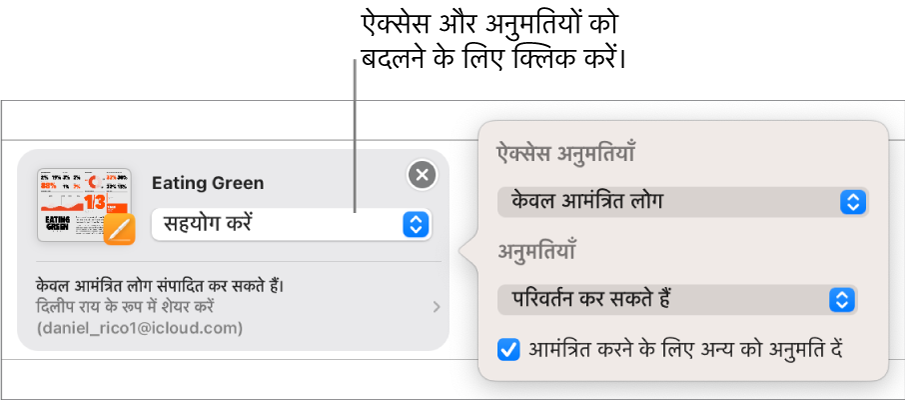
महत्वपूर्ण : पक्का करें कि आपके संदेश में लिंक को संपादित करना या हटाना नहीं है।
“लिंक कॉपी करें” : दस्तावेज़ की लिंक को कॉपी करें ताकि आप उसे आसानी से भेज सकें, पोस्ट कर सकें या ऐक्सेस कर सकें। आप ऐसी किसी भी इंटरनेट सेवा का उपयोग करके लिंक भेज सकते हैं जिसे आपके Mac पर पहले ही सेटअप किया गया है। “लिंक को कॉपी करें” पर क्लिक करें, आप लिंक को शेयर करने के लिए जिस ऐप का उपयोग करना चाहते हैं, उसे खोलें, फिर “संपादित करें” > “पेस्ट करें” (अपनी स्क्रीन के शीर्ष पर स्थित “संपादित करें” मेनू से) चुनें या अपने कीबोर्ड पर कमांड-V दबाएँ।
महत्वपूर्ण : आपके द्वारा सहयोग करें क्लिक करने पर बनने वाले दस्तावेज़ के लिंक में दस्तावेज़ का शीर्षक शामिल होता है। यदि दस्तावेज़ का शीर्षक या कॉन्टेंट गोपनीय है, तो यह सुनिश्चित करें कि आप प्राप्तकर्ताओं से उसे किसी अन्य को अग्रेषित न करने का अनुरोध करते हैं।
जब आप आमंत्रण भेजने के लिए तैयार हों, “शेयर करें” पर क्लिक करें।
यह इंगित करने के लिए कि आपने दस्तावेज़ शेयर किया है, “सहयोग” करें बटन ![]() पर एक चेकमार्क दिखाई देता है। जब प्राप्तकर्ता आमंत्रण स्वीकार कर लेते हैं, तो दस्तावेज़ में आपके साथ शामिल होने वाले सहभागियों की संख्या बटन
पर एक चेकमार्क दिखाई देता है। जब प्राप्तकर्ता आमंत्रण स्वीकार कर लेते हैं, तो दस्तावेज़ में आपके साथ शामिल होने वाले सहभागियों की संख्या बटन ![]() के दाईं ओर दिखाई देती है।
के दाईं ओर दिखाई देती है।
अधिक लोगों को आमंत्रित करें
इसके आधार पर कि आप दस्तावेज़ का ऐक्सेस कैसे सेट करते हैं, आप लोगों को जोड़कर या उन्हें लिंक भेजकर अपनी फ़ाइल पर सहयोग करने के लिए अधिक लोगों को आमंत्रित कर सकते हैं।
नुस्ख़ा : यदि सुरक्षा कारणों से दस्तावेज़ को पासवर्ड से सुरक्षित किया गया है, तो लिंक के साथ पासवर्ड न भेजें।
निम्नलिखित में से कोई भी एक कार्य करें :
(आपकी स्क्रीन के शीर्ष पर स्थित “फ़ाइल” मेनू से) फ़ाइल > शेयर किए गए दस्तावेज़ को प्रबंधित करें।
टूलबार में
 पर क्लिक करें फिर “शेयर किए गए दस्तावेज़ को प्रबंधित करें” पर क्लिक करें।
पर क्लिक करें फिर “शेयर किए गए दस्तावेज़ को प्रबंधित करें” पर क्लिक करें।iCloud Drive में फ़ाइल पर कंट्रोल-क्लिक करें, फिर “शेयर किए गए दस्तावेज़ को प्रबंधित करें” चुनें।
निम्नलिखित में से कोई भी एक कार्य करें :
और ज़्यादा लोगों को सहयोग के लिए आमंत्रित करें : यदि आप शेयर किए गए ऐसे दस्तावेज़ के ओनर हैं जिसका ऐक्सेस “आपके द्वारा आमंत्रित लोग” पर सेट है” या शेयर किए गए दस्तावेज़ के ओनर ने आपको नए लोगों को जोड़ने की अनुमति दी है, तो इस विधि का उपयोग करें। लोग जोड़ें पर क्लिक करें, अपना नया सहभागी आमंत्रित करने के तरीक़े पर क्लिक करें, फिर शेयर करें पर क्लिक करें। लोगों को सहयोग के लिए आमंत्रित करें देखें।
अधिक लोगों को लिंक भेजें : यदि दस्तावेज़ का ऐक्सेस “लिंक के साथ कोई भी व्यक्ति” पर सेट किया गया है, तो इस विधि का इस्तेमाल करें। लिंक कॉपी करें पर क्लिक करें, फिर वहाँ क्लिक करें जहाँ आप लिंक को पेस्ट करना चाहते हैं। संपादित करें > पेस्ट करें (अपनी स्क्रीन के शीर्ष पर स्थित “संपादित करें” मेनू से) चुनें या अपने कीबोर्ड पर कमांड‑V दबाएँ।
नोट : लिंक संदेश के मुख्य भाग, दस्तावेज़ के शीर्षक के साथ ग्राफ़िक के रूप में दिखाई दे सकता है—सुनिश्चित करें कि उसे संपादित या डिलीट न किया जाए।
कोई भी सहभागी किसी दस्तावेज़ की लिंक को कॉपी कर सकता है और उसे कहीं और पेस्ट कर सकता है—उदाहरण के लिए, उस लिंक को ऐसे स्थान पर सहेजा जाता है जहाँ वह इसे आसानी से ऐक्सेस कर सके। यदि ओनर ने ऐक्सेस को उनके द्वारा आमंत्रित लोगों तक सीमित किया है, तो लिंक केवल आमंत्रित सहभागियों के लिए काम करता है।
लिंक को भेजने के बाद नए लोगों के लिए आप शेयरिंग सेटिंग्ज़ बदल सकते हैं।
अनुमति सेट करने और लिंक भेजने के विवरण के लिए लोगों को सहयोग के लिए आमंत्रित करें देखें।